Win10输入法打字故障解决方法
时间:2025-06-26 13:30:12 332浏览 收藏
欢迎各位小伙伴来到golang学习网,相聚于此都是缘哈哈哈!今天我给大家带来《Win10输入法无法打字的解决方法》,这篇文章主要讲到等等知识,如果你对文章相关的知识非常感兴趣或者正在自学,都可以关注我,我会持续更新相关文章!当然,有什么建议也欢迎在评论留言提出!一起学习!
最近有用户反馈称自己的电脑上出现了Win10系统输入法失灵无法输入文字的情况,想了解是否能够解决这一问题。经过我们的研究和整理,现为大家提供几种有效的解决办法,一起来看看具体的操作步骤吧。
Win10系统输入法失灵怎么办?
1、按下快捷键win+r打开运行框,输入“ctfmon”后点击确认按钮以启动该程序。
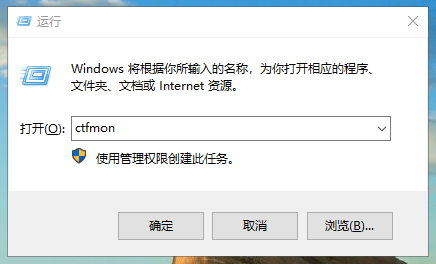
2、重新检查右下角的语言栏设置,将其切换为中文模式,这样通常就可以恢复正常的输入功能了。
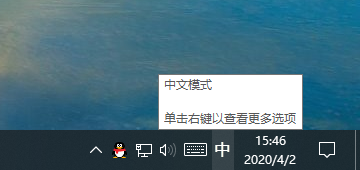
3、若上述方法未能奏效,则可以通过鼠标右键点击“此电脑”图标,选择“管理”选项来进一步排查。
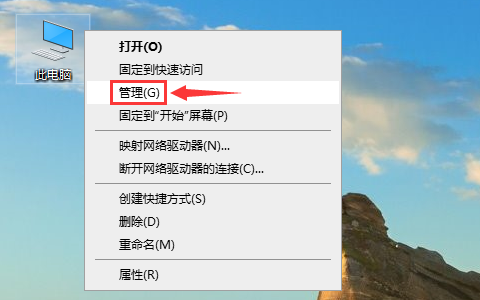
4、进入计算机管理界面,依次展开“系统工具”→“任务计划程序”→“任务计划程序库”→“Microsoft”→“Windows”。
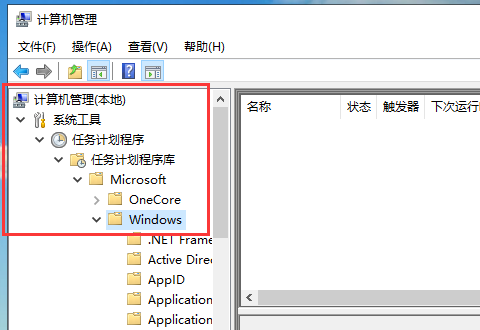
5、在Windows目录下找到“TextServicesFramework”,然后右击右侧的“MsCtrMonitor”,选择“运行”即可尝试解决问题。
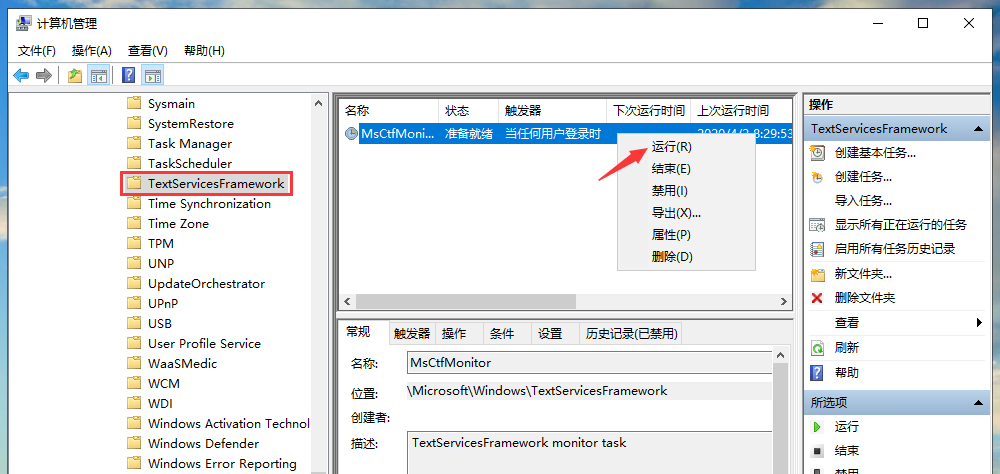
上述内容即为解决Win10系统输入法失效打不了字的方法,希望可以帮助到正在面临类似困扰的朋友们。
好了,本文到此结束,带大家了解了《Win10输入法打字故障解决方法》,希望本文对你有所帮助!关注golang学习网公众号,给大家分享更多文章知识!
相关阅读
更多>
-
501 收藏
-
501 收藏
-
501 收藏
-
501 收藏
-
501 收藏
最新阅读
更多>
-
284 收藏
-
324 收藏
-
319 收藏
-
362 收藏
-
128 收藏
-
224 收藏
-
268 收藏
-
345 收藏
-
420 收藏
-
325 收藏
-
190 收藏
-
210 收藏
课程推荐
更多>
-

- 前端进阶之JavaScript设计模式
- 设计模式是开发人员在软件开发过程中面临一般问题时的解决方案,代表了最佳的实践。本课程的主打内容包括JS常见设计模式以及具体应用场景,打造一站式知识长龙服务,适合有JS基础的同学学习。
- 立即学习 543次学习
-

- GO语言核心编程课程
- 本课程采用真实案例,全面具体可落地,从理论到实践,一步一步将GO核心编程技术、编程思想、底层实现融会贯通,使学习者贴近时代脉搏,做IT互联网时代的弄潮儿。
- 立即学习 516次学习
-

- 简单聊聊mysql8与网络通信
- 如有问题加微信:Le-studyg;在课程中,我们将首先介绍MySQL8的新特性,包括性能优化、安全增强、新数据类型等,帮助学生快速熟悉MySQL8的最新功能。接着,我们将深入解析MySQL的网络通信机制,包括协议、连接管理、数据传输等,让
- 立即学习 500次学习
-

- JavaScript正则表达式基础与实战
- 在任何一门编程语言中,正则表达式,都是一项重要的知识,它提供了高效的字符串匹配与捕获机制,可以极大的简化程序设计。
- 立即学习 487次学习
-

- 从零制作响应式网站—Grid布局
- 本系列教程将展示从零制作一个假想的网络科技公司官网,分为导航,轮播,关于我们,成功案例,服务流程,团队介绍,数据部分,公司动态,底部信息等内容区块。网站整体采用CSSGrid布局,支持响应式,有流畅过渡和展现动画。
- 立即学习 485次学习
